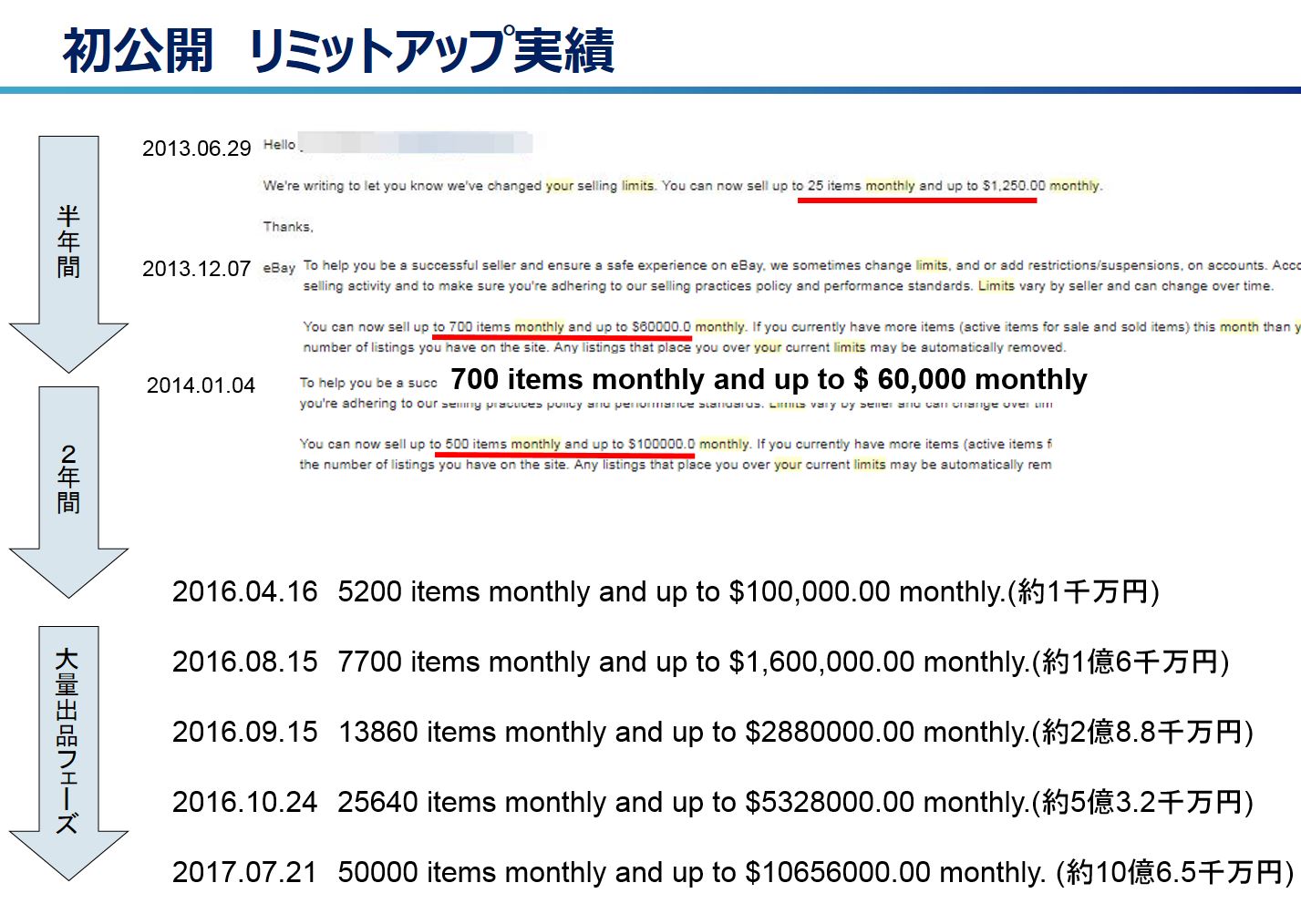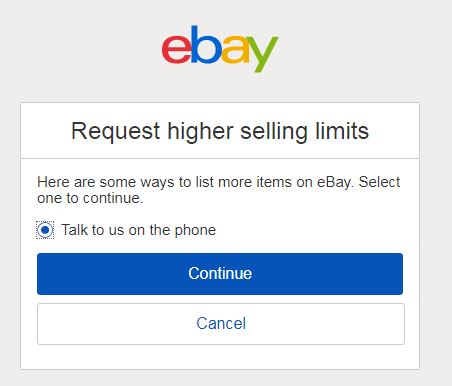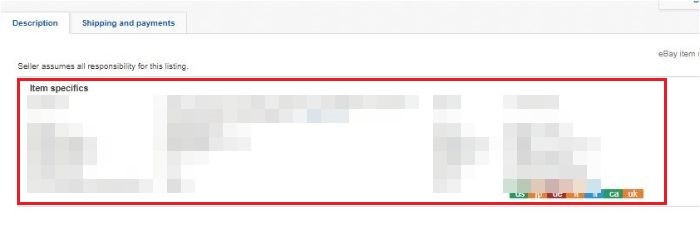【eBay輸出】複数の商品画像に一括でセラーIDのウォーターマークを挿入する方法【イーベイ】
あなたは複数の商品画像に一括でウォーターマークを挿入する方法をご存じですか?本記事では、越境ECビジネス書籍の著者であり、輸出ビジネスのプロフェッショナルである一条が、コミュニティの講師、メンバーの方から教えていただいた「複数の商品画像に一括でウォーターマークを挿入する方法」を共有させていただきます。ぜひ、参考にしてください。
複数の商品画像に一括でセラーIDのウォーターマークを挿入する方法動画解説
ウォーターマークとは?

ウォーターマークとは、eBayの商品ページの画像にセラーIDなどのセラー固有の情報を埋め込み、重ね合わせるロゴやテキストのことを指します。 透かしは、著作権の保護とデジタル作品のマーケティングという 2 つの目的で大切な役割を果たします。
eBay画像ポリシーではウォーターマークを推奨していない
ちなみにですが、eBayにはピクチャーポリシーという画像に対する方針がありますが、ウォーターマークを推奨していません。
eBayの画像ポリシーについて詳細を知りたい方はeBay Picture Policyをご欄下さい。
Photoscapeのダウンロード&インストール
Photoshopのダウンロードはこちらから行うことができます。
「このソフトを今すぐダウンロード」をクリックしてダウンロードします。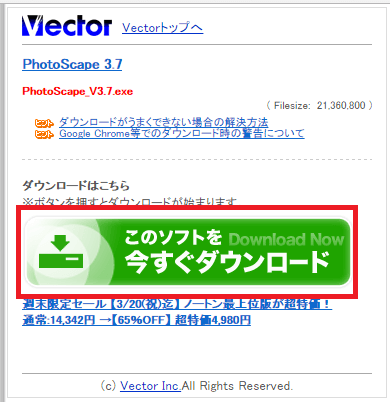
ダウンロードしたexeファイルを実行してください。すると以下のようにインストーラーが起動するので、「インストール」をクリックします。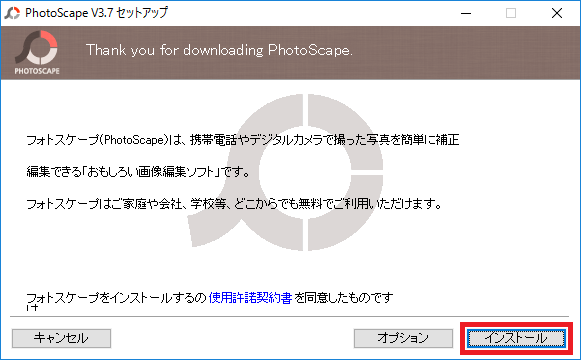
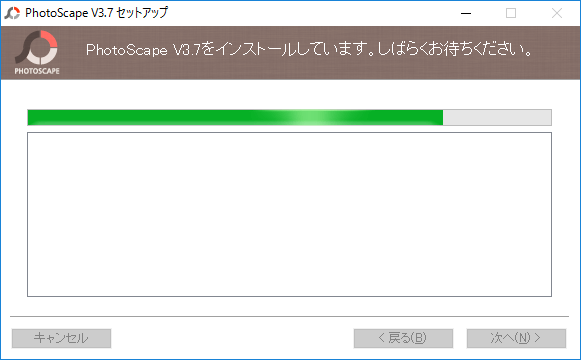
インストールが完了したら「完了」をクリックします。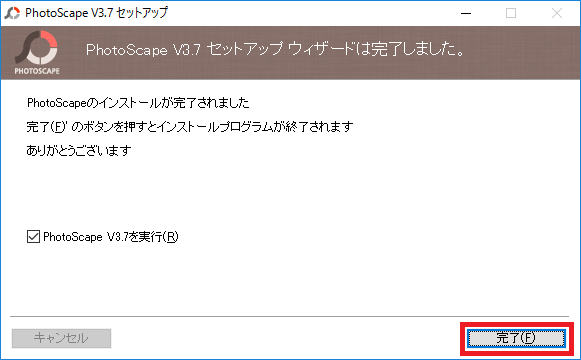
するとPhotoscapeが開きます。
複数の画像へウォーターマークを一括挿入する方法
Photoscapeを開いた状態で、「一括編集」アイコンをクリックします。
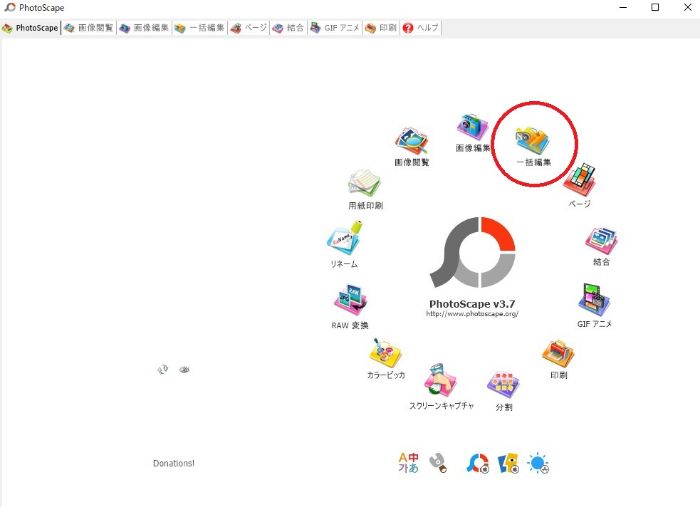
左上のディレクトリツリーから一括編集したい写真が保存されているディレクトリを探します。
ディレクトリを選択すると、左下の枠内に、当該ディレクトリに保存されている写真が一覧で表示されます。
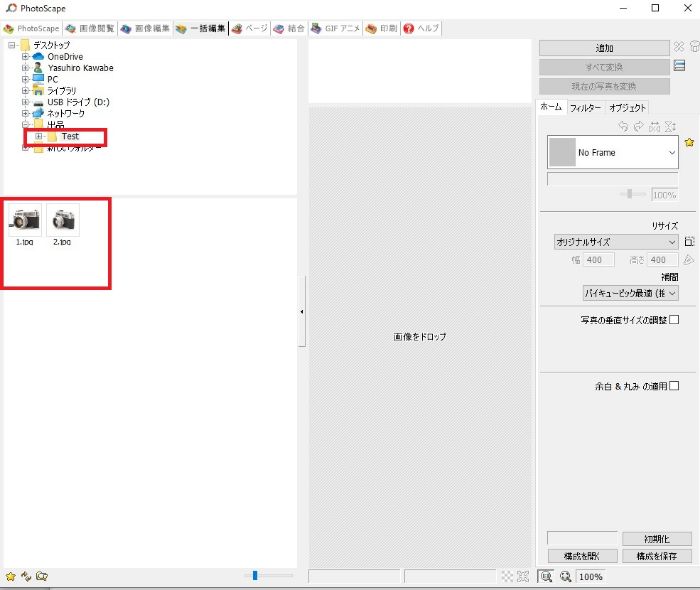
その中から挿入したい画像を選択(全ての画像にウォーターマークを入れたい場合はCtrl + Aで全て選択)し、「画像をドロップ」部分にドラッグ&ドロップします。
すると上の枠内にファイル名が追加されました。
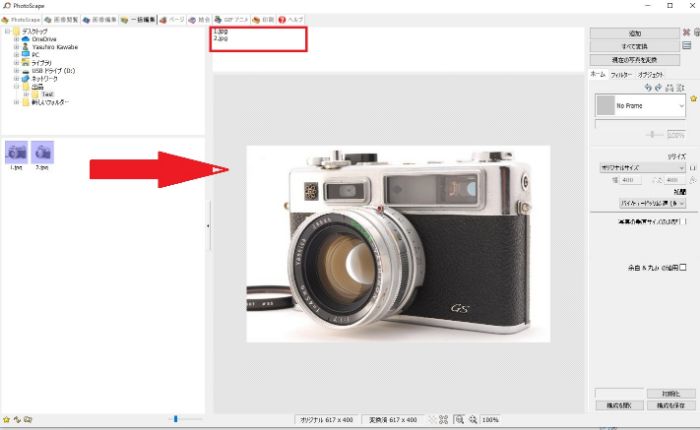
セラーIDテキストをウォーターマークに挿入する場合
セラーIDをウォーターマークとして挿入する場合は「テキスト 1」にチェックを入れ、その右側にあるアイコンをクリックします。
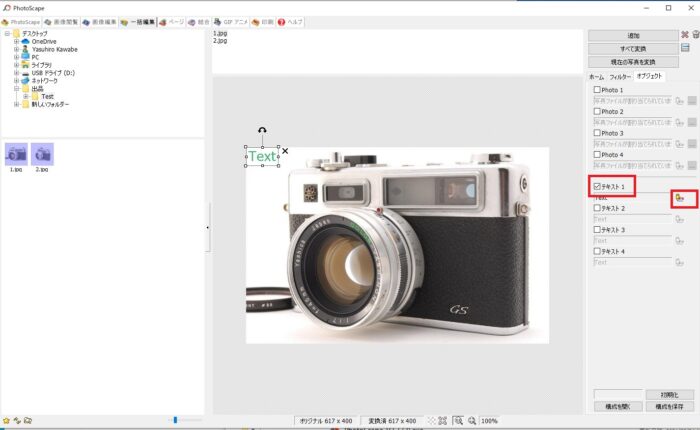
すると、詳細を設定することのできる画面が出てきますので、挿入したいテキストを「テキスト」の部分に入力し、適宜フォントやフォントサイズ・カラー・不透明度などをお好みの内容に変更後、ウォーターマークの位置を設定します。
ライバルセラーに画像を横取りされないようにするには、画像の中央にセラーIDを表記するようにします。終わったら「OK」をクリックします。
「テキスト 1」の右側にあるアイコンをクリックすれば何度でも微調整できますので、位置調整は最初は適当で良いでしょう。
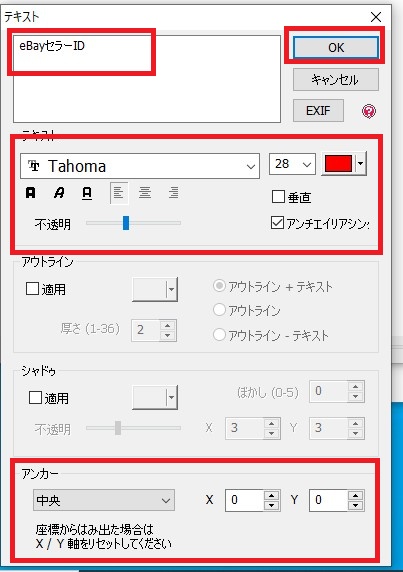
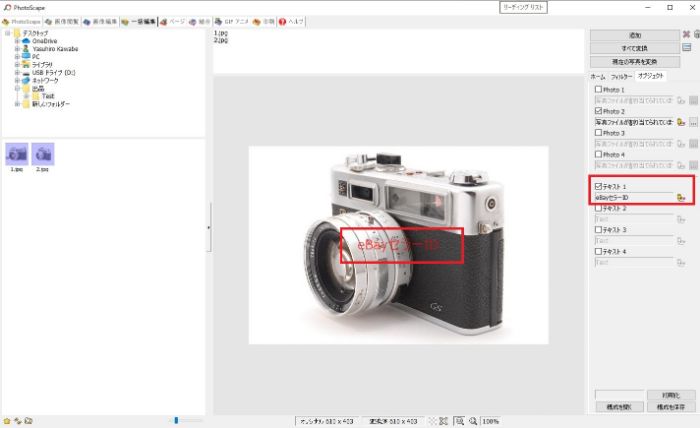
デザインフォトをウォーターマークに挿入する場合
デザイン画像をウォーターマークに挿入する場合は、オブジェクトのPhoto1にウォーターマークに挿入したい画像を添付します。
すると、本ブログ記事のトップ画像のように、デザインマークを挿入することができるようになります。
続いて、以下の手順にて写真を出力・保存します。
ウォーターマーク表記が完成した画像の出力・保存
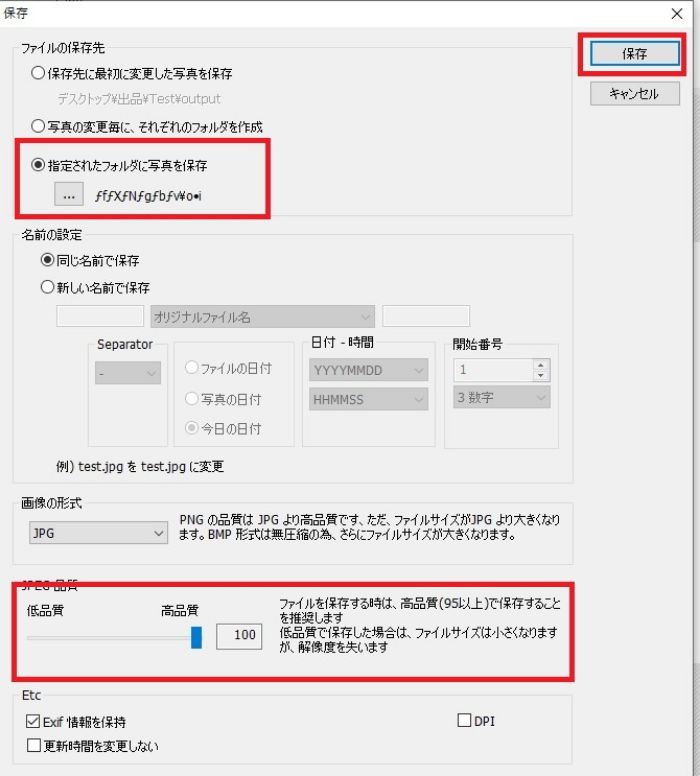
ウォーターマークの表記が完了したら、編集したものを出力して保存します。右上の「すべて変換」をクリックします。
すると処理が始まります。枚数が多ければ時間がかかるかもしれません。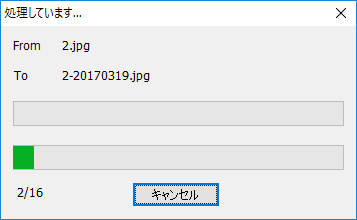
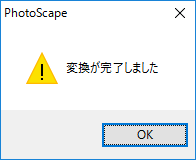
処理が終わると、書き出したファイルを開くを以下のようになっています。このように複数の画像にセラーIDが挿入されています。
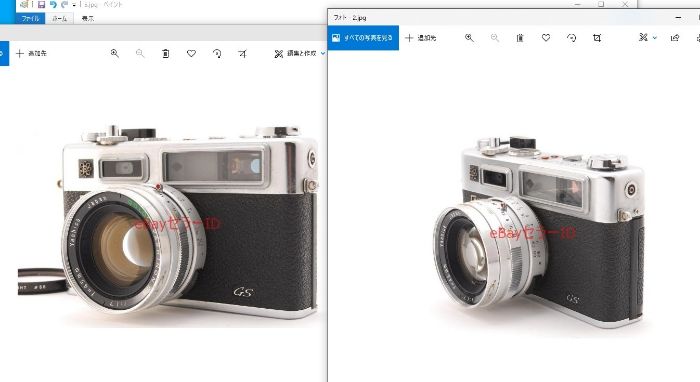
このようにすることで、画像盗用、パクリの対策を行うことができます。仮に、自分の画像が使われていた場合は、自分の正当性を主張することができますので、ご自身のセラーIDをウォーターマークへ挿入することを検討してみてはいかがでしょうか?
画像のウォーターマークを取り除く方法
画像のウォーターマークを取り除く方法について詳細を知りたい方は画像のウォーターマークを取り除く3つの方法をご覧ください。
ウェブ上にある画像を一括で保存する方法について詳細を知りたい方はChrome拡張「Image Downloader」をご覧ください。
画像サイズを変更する方法について詳細を知りたい方は画像サイズを変更する方法をご覧ください。
まとめ
いかがでしたか?本記事では、越境ECビジネス書籍の著者であり、輸出ビジネスのプロフェッショナルである一条が、コミュニティの講師、メンバーの方から教えていただいた「複数の画面の一括でウォーターマークを挿入する方法」を共有させていただきました。ぜひ、参考にしてください。